دليل مستخدم Numbers لـ Mac
- مرحبًا
- ما الجديد في Numbers 14.2
- حقوق النشر

استبدال النص تلقائيًا في Numbers على الـ Mac
يمكنك تعيين Numbers لاستبدال نص معين بالنص الذي تحدده تلقائيًا. على سبيل المثال، يمكنك جعل Numbers يستبدل teh بـ the أو (c) بـ © أثناء الكتابة.
كما يمكنك استبدال كل مثيلات نص معين في جدول البيانات بنص آخر من تحديدك.
استبدال النص أثناء الكتابة
اختر Numbers > الإعدادات (من قائمة Numbers الموجودة في الجزء العلوي من الشاشة).
انقر على التصحيح تلقائيًا في أعلى نافذة الإعدادات.
في القسم بديل، حدد خانة الاختيار بجوار "استبدال الرموز والنصوص".
انقر على
 ، ثم اكتب النص الذي ترغب في استبداله (مثل "teh") في العمود "استبدال".
، ثم اكتب النص الذي ترغب في استبداله (مثل "teh") في العمود "استبدال".في العمود "بـ"، اكتب الكلمة التي ترغب في استبدالها (مثل "the").
يمكنك أيضًا استخدام الحركات والأحرف الخاصة في Numbers على الـ Mac كبدائل.
اضغط على ⮑ لحفظ التغييرات.
تنطبق تلك البدائل النصية على Numbers فقط.
استبدال نص موجود في جدول بيانات
إذا أردت استبدال نص معين يظهر في أماكن متعددة في جدول البيانات، يمكنك إضافة نص الاستبدال إلى إعدادات لوحة المفاتيح على الكمبيوتر، ثم استخدم نافذة البدائل لاستبدال النص أينما يوجد.
أثناء فتح جدول البيانات، اختر تحرير > البدائل > إظهار البدائل (من القائمة تحرير في الجزء العلوي من الشاشة).
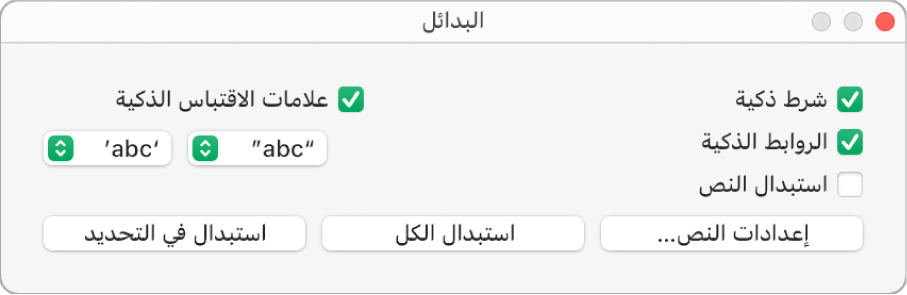
في نافذة البدائل، حدد خانة الاختيار استبدال النص، ثم انقر على إعدادات النص. قم بأحد ما يلي:
macOS Ventura 13 أو أحدث: في إعدادات لوحة المفاتيح، انتقل إلى إدخال نص، ثم انقر على استبدال النص.
macOS 12 أو أقدم: في تفضيلات لوحة المفاتيح، انقر على نص.
انقر على
 ، ثم اكتب النص المطلوب استبداله (مثل تغيير) في حقل "استبدال".
، ثم اكتب النص المطلوب استبداله (مثل تغيير) في حقل "استبدال".اكتب الكلمة التي ترغب في استبدالها بها (مثل تعديل) في الحقل "بـ".
بعد إدخالك الأخير، اضغط على تم، ثم أغلق نافذة الإعدادات.
قم بأحد ما يلي:
استبدال كل تكرارات النص: في نافذة البدائل، انقر على استبدال الكل. إذا كانت لديك بدائل أخرى في إعدادات لوحة المفاتيح، فستُطبَّق أيضًا على جدول البيانات.
تطبيق الاستبدالات على نص محدد: حدد النص الذي تريد تعديله، ثم في نافذة البدائل انقر على استبدال في التحديد.
ملاحظة: تنطبق إعدادات استبدال النص في إعدادات لوحة المفاتيح على جميع التطبيقات الأخرى في الكمبيوتر، مثل TextEdit و Pages و Keynote، عند تشغيل استبدال النص بها.
